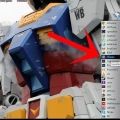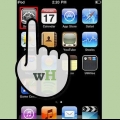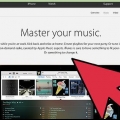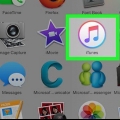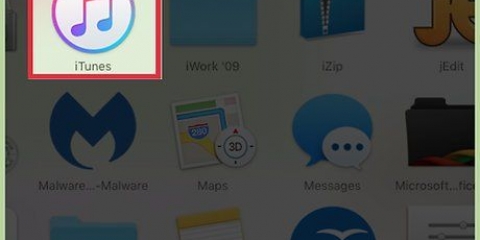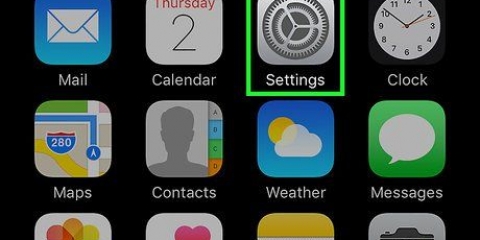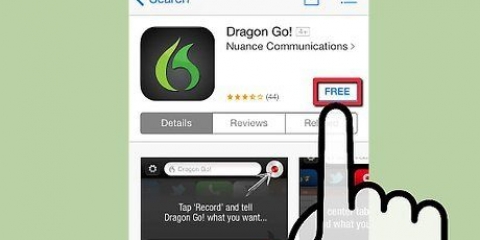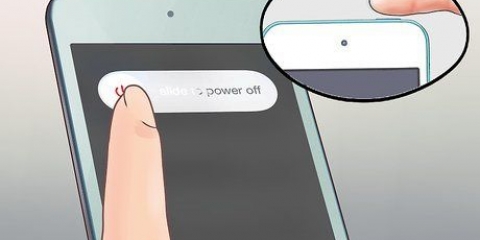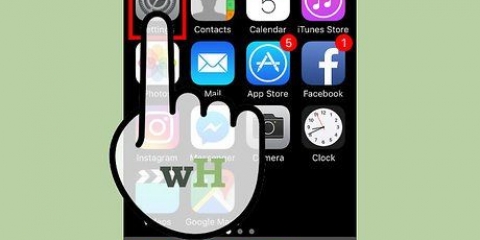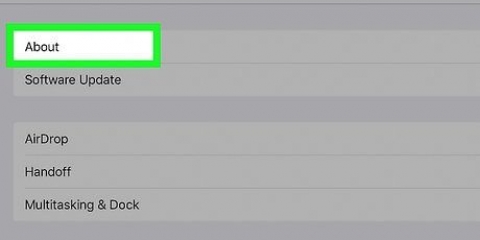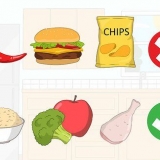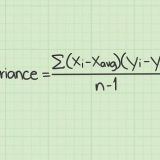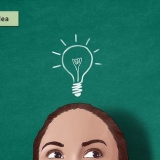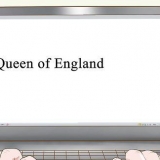As jy herstel vanaf `n iCloud-rugsteun, sal dit outomaties afgelaai en geïnstalleer word. As jy herstel vanaf `n iTunes-rugsteun, tik die knoppie en koppel jou iPod aan jou rekenaar. Voltooi die rugsteunherstelproses deur die iTunes-program.





Sinkroniseer jou liedjies en video`s outomaties – Sinkroniseer al jou musiek en video`s met jou iPod. As daar meer musiek is as wat op jou iPod kan pas, sal ewekansige liedjies sinkroniseer totdat daar nie meer spasie is nie. Voeg foto`s outomaties by – Foto`s wat op jou hardeskyf gestoor is, sal by jou iPod gevoeg word. Sinkroniseer toepassings outomaties - Sinkroniseer u toepassings op al u toestelle.

Gaan terug na jou musiekbiblioteek deur op die aftreklys in die linkerbovenhoek te klik. Dan kan jy deur jou biblioteek blaai en enige liedjie wat jy nie wil hê nie, ontmerk. By verstek is al jou musiek gemerk, so jy sal moet ontmerk wat jy nie gesinkroniseer wil hê nie. Jy kan die beskikbare spasie op jou iPod onderaan die iTunes-venster sien.
U kan die sinkroniseringsproses volg vanaf die balk boaan die iTunes-venster. Sodra die sinkronisering voltooi is, kan jy die iPod van die rekenaar ontkoppel.
Stel 'n ipod touch op
Inhoud
Het `n splinternuwe iPod Touch gekry? Jou iPod Touch kan omtrent alles doen wat `n iPhone kan doen, behalwe om oproepe te maak. Dit maak die installasieproses baie soortgelyk. Sodra jy alles opgestel het, kan jy jou musiek vanaf iTunes na jou iPod sinkroniseer om enige plek te neem. Kyk na stap 1 hieronder om te leer hoe om dit te doen.
Trappe
Metode 1 van 2: Begin die eerste installasie

1. Skakel dit aan. Nuwe iPod Touches is gedeeltelik gelaai, wat genoeg is om te begin. As jy jou iPod Touch by iemand anders in plaas van `n winkel gekoop het, moet jy dit dalk laai voordat jy dit kan gebruik.

2. Begin die installasie proses. Wanneer jy die iPod vir die eerste keer aanskakel, sal jy met die `Hallo`-skerm begroet word. Swiep hierdie skerm van links na regs om die installasieproses te begin.
As jou iPod tweedehands is en jy wil die installasieproses van voor af begin, tik Instellings → Algemeen → Stel terug, tik dan Vee alle inhoud en instellings uit. Die volgende keer as jy die iPod Touch aanskakel, begin die installasieproses.

3. Kies jou taal en ligging. Die eerste instellings om te kies is die taal en ligging. Kies jou primêre taal, want dit is die taal waarin die iPod-koppelvlak vertoon sal word. As jy baie reis, kies jou tuisland as die ligging, want dit is waarop jou iTunes Store gebaseer is.

4. Koppel aan `n draadlose netwerk. Tydens die opstelproses sal jy gevra word om aan `n draadlose netwerk te koppel sodat iPod aan Apple se bedieners kan koppel. Jy sal `n lys van beskikbare netwerke sien. Kies joune en voer die wagwoord in.
As jy nie aan `n draadlose netwerk kan koppel nie, moet jy jou iPod aan `n rekenaar koppel en voortgaan met die opstelproses deur iTunes.

5. Voltooi die rugsteunherstelproses deur die iTunes-program. Nadat u aan `n draadlose netwerk gekoppel het, sal u die opsie gegee word om u instellings vanaf `n ou rugsteun te herstel, of u iPod as `n nuwe toestel te installeer. As jy jou instellings van `n ander toestel af oordra, kies of jou rugsteun op jou rekenaar of iCloud is. As jy nie `n rugsteun het nie, tik op `Installeer as nuwe iPod`.

6. Meld aan met jou Apple ID. Jou Apple ID is wat jy gebruik om by al jou Apple-toestelle aan te meld. Dit gee jou toegang tot iCloud en laat jou toe om aankope in die iTunes- en App-winkels te doen. As jy nog nie `n Apple ID het nie, kan jy die knoppie tik om skep `n nuwe een.

7. Kies of om iCloud te gebruik of nie. Jy kan iCloud-funksionaliteit vir jou iPod aktiveer, wat jou toelaat om jou programme en instellings na die wolk te rugsteun. Laat jou vinnig jou iPod herwin as iets ooit verkeerd gaan.
Daar is `n aantal ander voordele verbonde aan die gebruik van iCloud, insluitend toegang tot dokumente wat in die wolk gestoor is, heraflaai van iTunes-aankope en die gebruik van die iTunes Match-diens (as jy ingeteken het). Aangesien iCloud gratis is, word dit gewoonlik aanbeveel om dit te aktiveer, selfs al dink jy nie jy sal die meeste van sy kenmerke gebruik nie.

8. Skakel Siri aan of af. Op nuwer iPod Touches kan jy gebruik Siri; die stemopdragfunksie op iOS. Jy kan kies of jy dit wil gebruik of nie, maar om dit aan te skakel sal nie inmeng met die normale werking van die iPod nie.
Metode 2 van 2: Sinkroniseer jou media

1. Koppel jou iPod aan jou rekenaar. iTunes moet outomaties begin wanneer dit geïnstalleer is. As dit nie geïnstalleer is nie, sal jy dit nodig hê laai en installeer die nuutste weergawe, wat gratis by Apple beskikbaar is.

2. Vul die `Welkom by jou nuwe iPod`-vorm in. Hierdie venster verskyn die eerste keer dat iTunes jou nuwe iPod bespeur. Jy moet die bepalings en voorwaardes aanvaar, aanmeld met jou Apple ID en die iPod registreer. Ontmerk die blokkies tydens registrasie as jy nie e-posopdaterings van Apple af wil ontvang nie.

3. Noem jou iPod. In die laaste skerm van die welkomskerm kan jy jou iPod `n naam gee. Hierdie naam word vertoon wanneer jy jou iPod koppel en is veral nuttig as jy veelvuldige toestelle het. Jy kan ook jou basiese sinchronisasie-instellings kies. Jy kan hierdie deel oorslaan as jy spesifieke inhoud het wat jy wil sinkroniseer, want hierdie opsies sal jou hele biblioteek sinkroniseer.

4. Sinkroniseer spesifieke snitlyste en albums. As jy nie jou hele biblioteek wil sinkroniseer nie, kan jy uit jou albums en snitlyste kies om `n pasgemaakte sinkronisering te doen. Klik op die `musiek`-oortjie en kies die `geselekteerde snitlyste, kunstenaars, albums en genres`-opsie. Laat jou toe om te kies wat om te sinkroniseer in die lyste. Jy kan snitlyste kies wat in iTunes geskep is, kunstenaars, albums of hele genres.

5. Sinkroniseer spesifieke liedjies. As jy verkies om net sekere liedjies met jou iPod te sinkroniseer, kan jy alle sinkroniseringsinstellings ignoreer en net liedjies wat jy kies sinkroniseer. Om dit te doen, klik op die `Opsomming`-oortjie en blaai af na die `Opsies`-afdeling. Merk die blokkie `Sinkroniseer slegs geselekteerde liedjies en video`s".

6. Begin die sinchronisasie. Nadat jy opgestel het wat jy wil hê op jou iPod, is dit tyd om te sinkroniseer. Klik op die Sync-knoppie in die onderste regterhoek om jou iPod met jou nuut gekonfigureerde sinchronisasielys te laai. Enigiets wat nie op die lys is nie, sal van die iPod verwyder word.
Wenke
- Om te weet hoe om jou iPod Touch terug te stel, kan jou help om algemene probleme op te los.
- Jy moet iPod touch gereeld opdateer om die nuutste sagtewareweergawe te kry.
Artikels oor die onderwerp "Stel 'n ipod touch op"
Оцените, пожалуйста статью
Soortgelyk
Gewilde